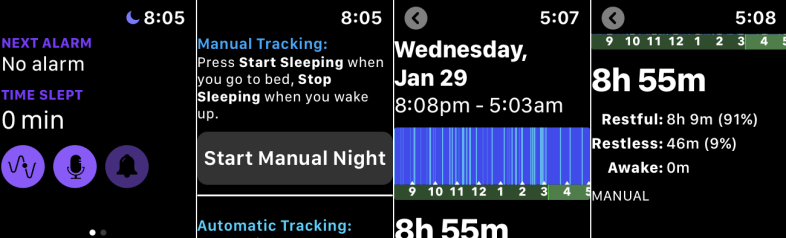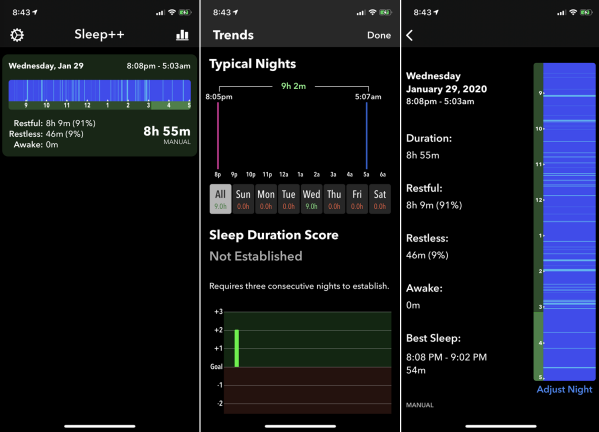AppleWatchで睡眠を追跡する方法
公開: 2022-01-29Yawwwwn。 疲れを感じて目を覚ます? 十分な睡眠が取れていないと思いますか、それとも最高の睡眠が取れていないと思いますか? iPhoneに助けを求めることもできますが、睡眠パターンを追跡する方がよい場合があります。 そのための1つの方法は、AppleWatchのスリープトラッカーアプリを使用することです。
以前は、サードパーティのアプリを使用して睡眠を監視および記録する必要がありましたが、AppleはwatchOS 7を備えた独自の統合睡眠トラッカーを導入しました。組み込みのトラッカーは仕事をこなしますが、すべてを備えているわけではありません。睡眠のあらゆる側面を完全に追跡および記録するために必要なベルとホイッスル。 そのため、サードパーティの睡眠追跡アプリを試して、睡眠パターンのより完全な全体像を把握することをお勧めします。
時計をベッドに装着し、アプリを使用して睡眠を監視することで、通常の夜の睡眠時間と睡眠の深さを知ることができます。 これらのアプリは、結果をiPhoneに転送できます。ここで、翌朝の睡眠パターンを確認し、時間の経過とともに睡眠がどのように進行するかを追跡できます。
バッテリーの電力が心配ですか? しないでください。 就寝前にパワーブーストを与えれば、夜中にAppleWatchのバッテリーがなくなることはありません。 寝る前に1〜2時間充電器に接続すると、一晩中持続するはずです。
これらのアプリは常に100%正確であるとは限りません。 より包括的なテストには、医師と、モニターに接続する完全な睡眠の研究が含まれます。 ただし、これらの睡眠トラッカーは、少なくとも開始するのに適した場所を提供します。
AppleWatch内蔵スリープアプリ
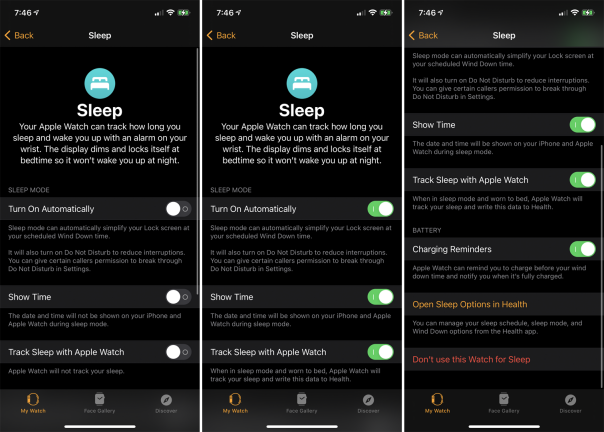
Sleepアプリにアクセスするには、AppleWatchでwatchOS7が実行されている必要があります。 最新のソフトウェアを入手するには、シリーズ3-6またはSEが必要であり、iOS14以降を実行しているiPhone6s以降を所有している必要があります。 iPhoneでWatchアプリを開き、 [一般]> [ソフトウェアアップデート]に移動します。 ソフトウェアが最新であることが通知されるか、最新のアップデートをダウンロードしてインストールするように求められます。
ウォッチアプリの[マイウォッチ]画面を下にスワイプし、[スリープ]をタップします。 [自動的にオンにする]の横にあるスイッチをアクティブにすると、ロック画面が簡素化され、就寝前にサイレントモードが終了するようになります。 [時刻の表示]をオンにすると、睡眠時間中の日付と時刻の表示がオフになります。
「AppleWatchで睡眠を追跡」の横にあるスイッチを使用して、睡眠の監視を開始します。 充電リマインダーオプションは、就寝前に時計が完全に充電されたときに通知します。 これらのオプションをすべてオンにすることをお勧めします。
睡眠スケジュールを編集する
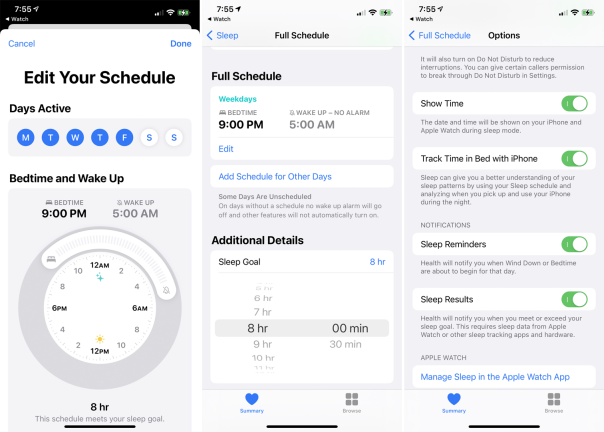
「ヘルスケアでスリープオプションを開く」をタップしてヘルスアプリを開き、スリープスケジュールのスイッチをオンにすることができます。 [フルスケジュール]の下の[編集]リンクをタップして、通常の就寝時刻と起床時刻を設定します。 平日のスケジュールと週末のスケジュールなど、曜日ごとに異なる時間を設定することもできます。
[追加の詳細]で、[睡眠目標]のエントリをタップし、睡眠を希望する時間と分数を設定します。 ワインドダウンのエントリをタップして、就寝前にワインドダウンする時間を選択します。 ウィンドダウンショートカットのエントリをタップして、ウィンドダウン中に適用するショートカットを設定します。 最後に、[オプション]のエントリをタップして、スリープアプリで設定したオプションを確認し、さらにいくつか設定します。
AppleWatchでスリープを設定する
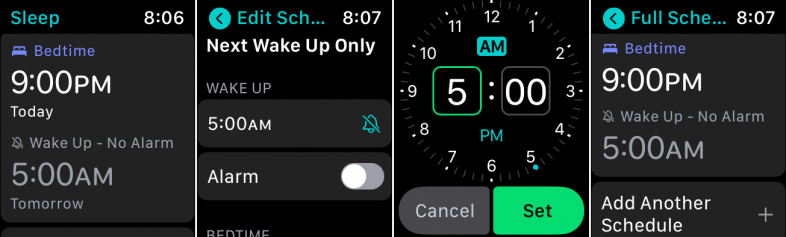
時計でスリープアプリを開きます(アイコンは青い円の中に白いベッドを表示します)。 スケジュールをタップし、変更する場合はウェイクアップ時間を選択します。 適切なタイミングで目覚めさせるためにアラームが必要な場合は、アラームをオンにします。 就寝時刻も変更したい場合は、就寝時刻をタップしてください。
特定の夜またはすべての夜のスリープスケジュールをオフにする場合は、メイン画面に戻り、[フルスケジュール]をタップします。 ここでは、スケジュールを追加したり、睡眠目標やワインドダウン時間を変更したりすることもできます。 次に、時計をベッドに装着します。
睡眠データを見る
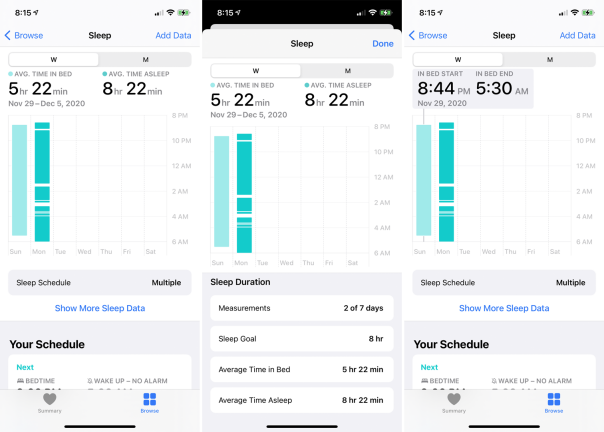
翌朝、時計のSleepアプリをチェックして睡眠の量を確認したり、iPhoneのHealthアプリをチェックしたりできます。 Healthアプリを使用して、[参照]画面に移動し、[スリープ]のエントリを選択します。 棒グラフは、睡眠の開始時間と終了時間を示しています。 複数の夜の睡眠を記録すると、週単位または月単位で履歴を確認できます。
特定の日のバーをタップして、眠っていた合計時間を確認します。 [その他の睡眠データを表示]をタップして、測定された睡眠の夜数、睡眠目標、平均就寝時間、平均睡眠時間を確認します。 前の画面に戻り、下にスワイプして睡眠中の心拍数を確認します。
スリープトラッカーをAppleWatchにダウンロードする
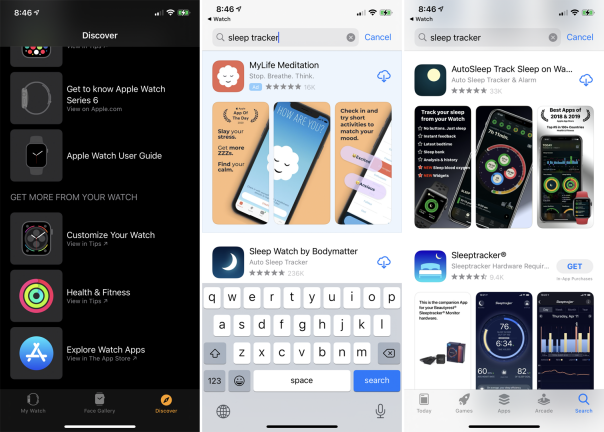
watchOS 6以降を実行している場合、AppleWatchには専用のAppStoreがあります。 つまり、iPhoneや時計にアプリをダウンロードする必要がなくなります。 ただし、これらのすべての睡眠アプリは、睡眠セッションの完全な結果を確認および確認できるiPhoneバージョンを提供しているため、通常のiPhone AppStoreを利用することをお勧めします。

これを行うには、携帯電話で時計アプリを開きます。 [検出] > [ウォッチアプリの探索]をタップして、検索アイコンを選択します。 「sleeptrackers」などのフレーズを入力するか、特定のアプリの名前を入力します。 [取得]ボタンまたは[価格]ボタンをタップして、アプリをダウンロードしてインストールします。
iPhoneにすでにスリープトラッカーアプリがあり、それを時計に追加したい場合は、もう一度携帯電話の時計アプリを使用してください。 マイウォッチ画面を下にスワイプします。 [利用可能なアプリ]セクションで、目的のアプリの[インストール]ボタンをタップします。 その後、アプリは時計に転送され、AppleWatchにインストールされているセクションに表示されます。
AutoSleepを設定する
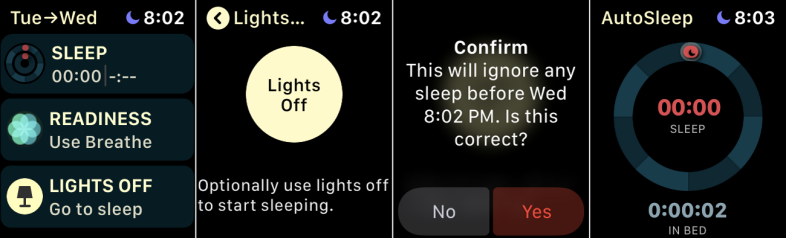
AutoSleep Track Sleep on Watchは3.99ドルで、夜間の睡眠を自動的に追跡して記録します。 まず、iPhoneにアプリを設定します。ここで、睡眠パターンを決定するためにいくつかの質問があります。 指定した時間に横になると、アプリは睡眠の監視を開始します。 手動で[ライトオフ]ボタンをタップして、スリープ状態になることをアプリに通知することもできます。
AutoSleepによるデータ追跡
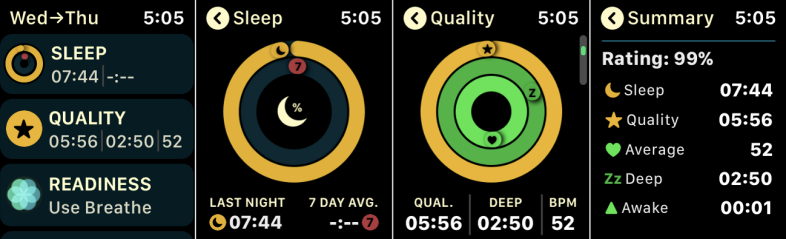
翌朝、アプリを開くと、ベッドにいる時間と実際に寝ている時間を確認できます。 アプリは毎晩の睡眠を記録するので、あなたが得る平均睡眠量を追跡します。
時計で、アプリの画面を下にスワイプして、睡眠に関する詳細データを表示します。 総睡眠量、深い睡眠、全体的な睡眠の質、夜間に起きていた時間、夜間の平均心拍数を表示できます。 また、アプリを使用している限り、睡眠の履歴を確認することもできます。
さらに詳しい情報を表示するには、iPhoneでAutoSleepを開き、さまざまな画面を下にスワイプします。 他の睡眠アプリは無料ですが、AutoSleepはその豊富な詳細のために価格の価値があります。
枕を設置する
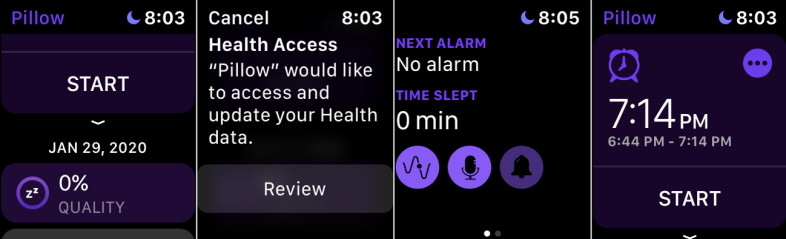
まくら アプリは夜間に音を録音して、いびきをかいているのか、睡眠中に話しているのか、その他の音を立てているのかを判断できます。 基本的なアプリは無料ですが、すべての機能のロックを解除するには、月額$ 4.49、3か月間$ 9.49、または年額$ 27.49のサブスクリプションが必要です。
枕は、パワーナップやその他の短い休息のバーストを追跡することもできます。 就寝の準備ができたら、スタートボタンをタップして手動で枕をトリガーします。 これを初めて行うとき、アプリは、音、アラーム、昼寝など、追跡するアイテムを尋ねます。 その後、枕は時間と分をカウントダウンし始めます。
翌朝目覚めたら、アプリを開き、[停止]ボタンをタップしてカウントダウンをオフにします。 ある時点でカウントダウンを再開したい場合は、スヌーズをタップすることもできます。
枕によるデータ追跡
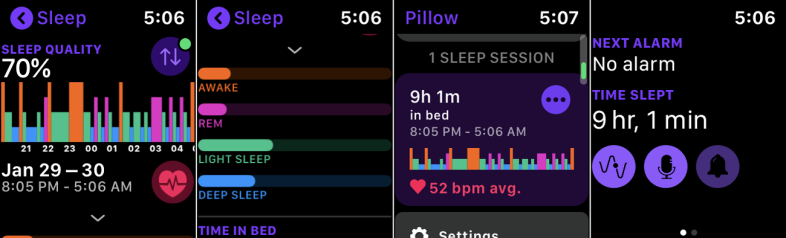
睡眠セッションの終わりに、枕はあなたが眠った時間数を教えてくれます。 画面を下にスワイプして、前夜と過去夜の両方の睡眠の質を確認します。 さらにスワイプして、睡眠の各サイクルに費やした時間と、寝ている時間と寝ている時間の長さを確認します。
また、iPhoneでPillowを起動してそこから実行したり、Pillowが記録するデータやAppleWatchでどのように機能するかを確認したりすることもできます。
iPhoneのPillowの設定では、常にデータをHealthアプリと同期するか、AppleWatchアプリの[同期]ボタンをタップして手動で同期するかを選択できます。 データが同期されたら、Healthアプリを開き、Sleepのセクションに移動します。 デフォルトでは、アプリには、許可を与えたスリープアプリのすべてのデータが表示されます。